Das Installieren einer APK-Datei unter Android ist so einfach wie das Klicken auf die Datei von Ihrem Telefon aus. Es gibt jedoch einige Dinge zu beachten, bevor Sie dies erfolgreich durchführen können.
Zunächst müssen Sie die Einstellungen Ihres Telefons vorbereiten. Zweitens, holen Sie sich die Datei auf Ihr Android. Und schließlich finden Sie die Datei, um sie zu öffnen.
Die folgenden Informationen sollten unabhängig davon gelten, wer Ihr Android-Telefon hergestellt hat: Samsung, Google, Huawei, Xiaomi usw.
Was ist eine APK?
Ein APK (Android Package Kit) ist ein Dateityp, mit dem eine Anwendung für Android installiert wird. Wenn Sie technisch versiert sind, ist dies wie eine Datei, die Sie ausführen, um Programme unter Windows oder Mac zu installieren (bekannt als ausführbare Datei (EXE) für Windows oder als Paketinstallationsprogramm (PKG) für Mac).
In diesem Fall ist die APK-Datei einfach die Installationsdatei, auf die Sie klicken, um Anwendungen auf Ihrem Android-Gerät zu installieren.
Hier finden Sie eine vereinfachte Erklärung, was eine APK ist. Sie hilft jedoch zu verstehen, warum durch Klicken auf die Datei auf Ihrem Android-Gerät eine Anwendung installiert wird.
Warum eine APK verwenden?
Wenn Sie jemals eine Android-Anwendung aus dem Google Play Store installiert haben, haben Sie bereits eine APK-Datei verwendet, ohne es zu merken. Wenn Sie auf dieses Grün klicken installieren Mit dieser Schaltfläche automatisiert Google Play den Vorgang, bei dem die APK-Datei auf Ihr Telefon übertragen und für Sie ausgeführt wird.
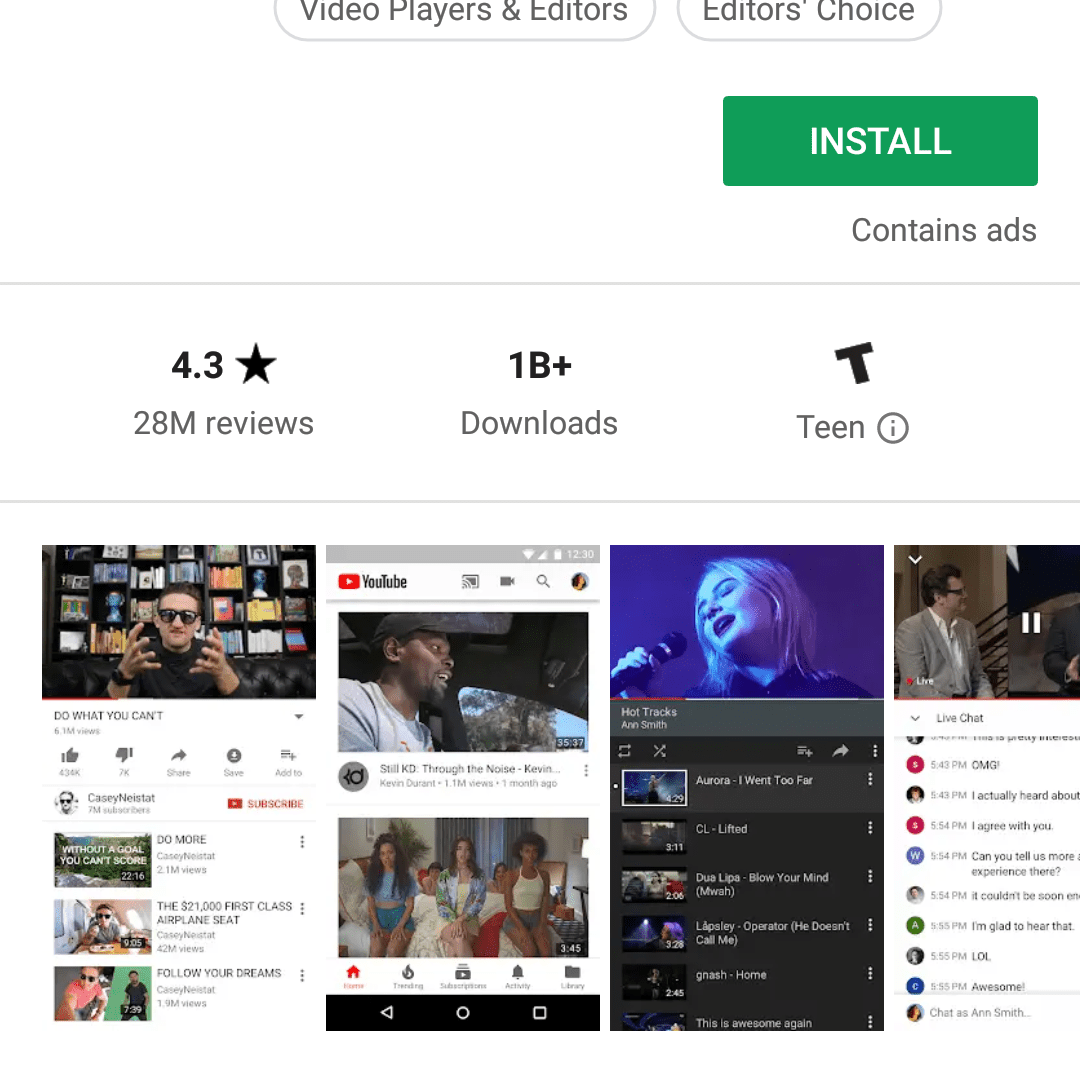
Was aber, wenn die App, die Sie installieren möchten, bei Google Play nicht verfügbar ist? Dann müssen Sie die Sache selbst in die Hand nehmen.
In diesem Artikel erfahren Sie drei Methoden zum Ausführen einer APK-Installationsdatei, um eine Nicht-Google Play-App auf Ihrem Telefon zu installieren.
Bereiten Sie Ihr Android-Gerät vor
Da Ihr Telefon jede Anwendung außerhalb von Google Play als "unbekannte App" betrachtet, müssen Sie Ihrem Telefon mitteilen, dass Sie unbekannte Apps installieren dürfen.
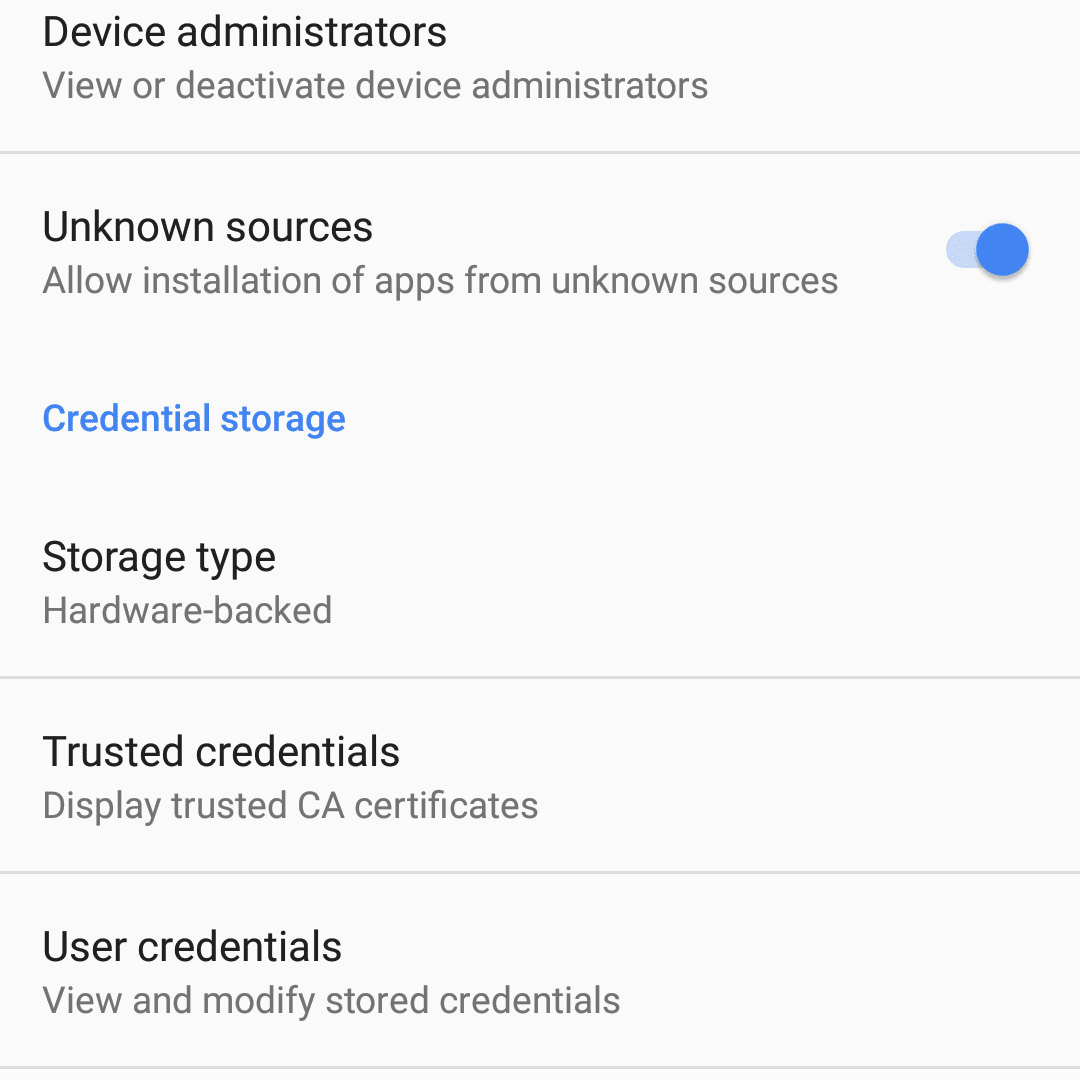
Aktivieren Sie die Installation von "Unbekannten Apps" auf Android Nougat
-
Gehen in Einstellungen.
-
Tippen Schutz (oder Bildschirm sperren und Sicherheit).
-
Scrollen Sie nach unten zum Geräteverwaltung Abschnitt und aktivieren Unbekannte Quellen.
Aktivieren Sie die Installation von "Unbekannten Apps" auf Android Oreo
-
Mehr praktische Tipps und Inspiration in Einstellungen.
-
Dann Apps und Benachrichtigungen.
-
Auswählen Installieren Sie unbekannte Apps (oder Installieren Sie andere Apps).
Installieren Sie einen Android-Dateimanager
Nachdem Sie Ihr Telefon so konfiguriert haben, dass Sie unbekannte Apps installieren können, müssen Sie auch eine Möglichkeit finden, diese Anwendungsdatei (APK-Datei) auf Ihrem Telefon zu finden, damit Sie sie ausführen können.
Android-Telefone werden normalerweise mit einer "Dateimanager" -App geliefert, die Sie verwenden können. Wenn Sie jedoch keine haben, öffnen Sie Google Play auf Ihrem Telefon und suchen Sie nach "Dateimanager". Sie werden viele Optionen sehen.
Einige der besten Optionen sind:
- Cx-Datei-Explorer
- EZ File Explorer
- Datei-Manager
Installieren Sie einen dieser Dateimanager, damit Sie die APK-Datei finden können, nachdem Sie sie auf Ihr Telefon übertragen haben.
Am einfachsten: Laden Sie das APK-Installationsprogramm von Ihrem Android herunter
Der einfachste Weg, eine APK-Datei auf Ihrem Android zu installieren, besteht darin, die Datei mit Ihrem Android-Browser herunterzuladen.
-
Sobald Sie eine Website mit einer Android-App gefunden haben, wird ein Link zum Herunterladen der APK-Datei angezeigt. Möglicherweise wird ein Popup-Fenster angezeigt, in dem Sie gefragt werden, ob Ihr Browser Dateien im Speicher Ihres Telefons speichern soll. Akzeptiere das. Außerdem wird eine Warnung angezeigt, dass "dieser Dateityp Ihr Gerät beschädigen kann".
-
Klicken Sie einfach auf OK weiter.
-
Wenn der Webbrowser Ihres Telefons Ihnen nicht die Möglichkeit bietet, die Datei nach dem Herunterladen zu öffnen, öffnen Sie die von Ihnen installierte Datei-Explorer-App und wechseln Sie zum Ordner Downloads auf Ihrem Gerät.
-
Tippen Sie auf die APK-Datei. Erlauben Sie der App alle erforderlichen Berechtigungen. Klicken Sie dann unten im Installationsfenster auf INSTALLIEREN.
-
Sie sehen eine Bestätigung, dass die App installiert ist. Jetzt sehen Sie die verfügbare App in Ihrer Liste der installierten Apps.
Mittelstufe: Übertragen Sie den APK-Installer über USB
Wenn Sie keinen Internetzugang auf Ihrem Telefon haben oder aus einem anderen Grund Ihren Browser nicht zum Herunterladen der Datei verwenden können, können Sie weiterhin Apps von Ihrem Computer installieren.
Laden Sie die APK-Datei mit Ihrem Computer-Webbrowser wie oben beschrieben herunter. Nach dem Herunterladen müssen Sie eine Verbindung zu Ihrem Android-Telefon herstellen und die Datei übertragen.
Wenn Sie Ihr Android noch nie an Ihren Computer angeschlossen haben, müssen Sie das USB-Debugging aktivieren.
Je nachdem, wie alt Ihr Gerät ist, gibt es zwei Möglichkeiten, dies zu tun.
- Android 4.1.x und niedriger: Klicken Sie auf EinstellungenTippen Sie dann auf Anwendungen, Zapfhahn Entwicklung und schließlich aktivieren USB-Debugging.
- Android 4.2.x und höher: Klicken Sie auf Einstellungenscrollen Sie nach unten zu Über Telefonund tippen Sie auf Build-Nummer sieben Mal. Dies aktiviert das Entwicklermenü.
- Gehen Sie zurück zu Einstellungen, Zapfhahn Entwickleroptionen und tippe auf USB Debugging. Aktivieren Sie die USB Debugging Kontrollkästchen.
Sobald dies aktiviert ist, können Sie Ihr Telefon mit einem USB-Kabel an Ihren Computer anschließen und das Telefon wird wie ein Memory Stick montiert.
Sobald Ihr Telefon mit Ihrem Computer verbunden ist, wird es im Datei-Explorer Ihres Computers als weiteres Laufwerk angezeigt. Verschieben Sie die von der App-Website heruntergeladene APK-Datei auf Ihr Telefon.
-
Suchen Sie die heruntergeladene APK-Datei auf Ihrem Computer.
-
Klicken Sie mit der rechten Maustaste auf die Datei und klicken Sie auf Kopieren.
-
Suchen Sie im Datei-Explorer nach dem neuen Laufwerk für Ihr Telefon.
-
Erweitern Sie jeden Ordner, bis Sie das / findenSD-Karte / Download Ordner.
-
Fügen Sie die APK-Datei in diesen Ordner ein.
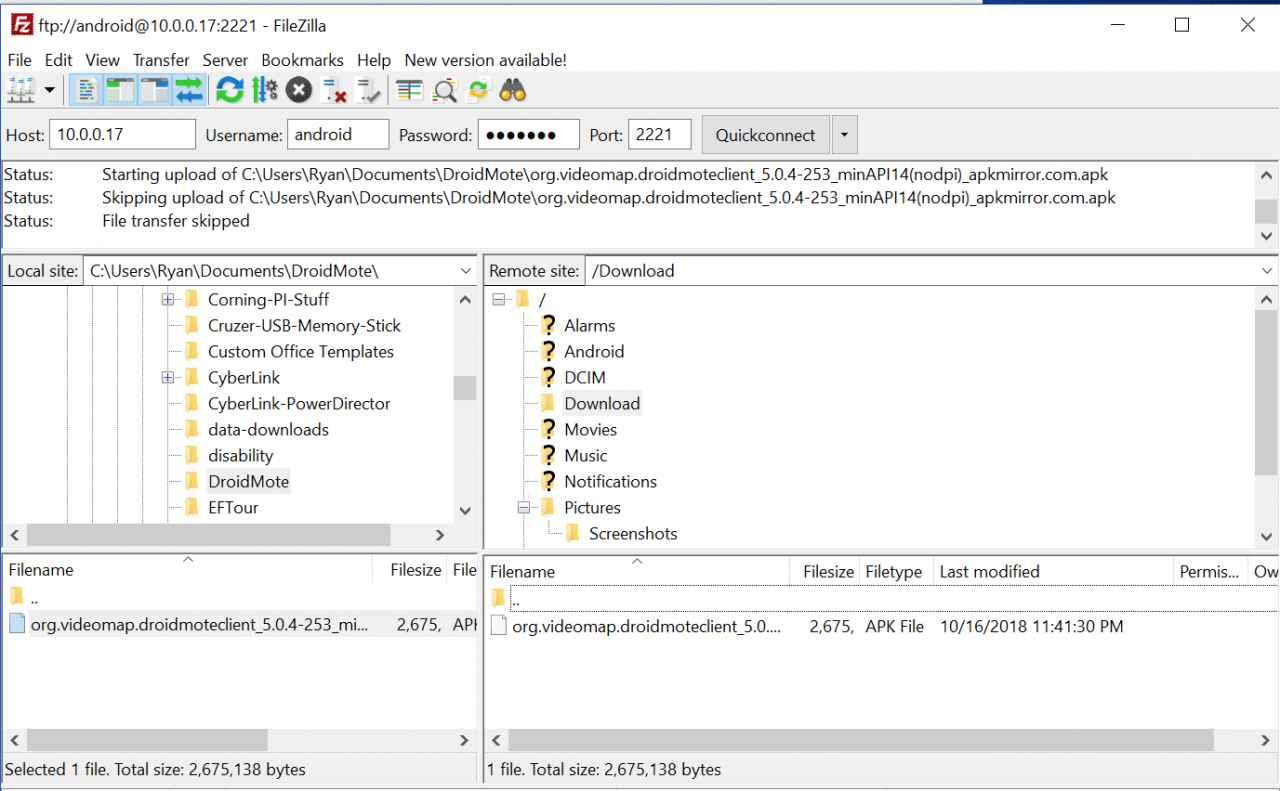
Verwenden Sie nach der Übertragung der Datei die Datei-Explorer-App auf Ihrem Telefon, wie im vorherigen Abschnitt beschrieben, um auf die APK-Datei zu tippen und die App zu installieren.
Wenn Sie kein USB-Kabel haben, besteht eine andere Lösung darin, den WiFi-FTP-Server von Google Play zu installieren und dann einen FTP-Client auf Ihrem Computer (wie FileZilla) zu verwenden, um die APK-Datei von Ihrem Computer auf den Computer zu übertragen / sdcard / download Ordner auf Ihrem Telefon. Dies ist jedoch eine erweiterte Option und erfordert Kenntnisse über FTP-Dateien.
Erweitert: Führen Sie das APK-Installationsprogramm mit minimalem ADB und Fastboot aus
Wenn das APK-Installationsprogramm aus irgendeinem Grund nicht ausgeführt wird, wenn Sie es auf Ihrem Telefon antippen oder Ihr App Launcher abstürzt und Ihr Telefon nicht richtig funktioniert, gibt es eine erweiterte Notfalllösung, die funktioniert. Sie können die APK-Datei mit einem Tool namens "Minimal ADB and Fastboot" von Ihrem Computer auf Ihrem Android installieren.
Zunächst müssen Sie die Schritte im vorherigen Abschnitt ausführen, um Ihr Telefon über USB anzuschließen und das USB-Debugging zu aktivieren.
Laden Sie anschließend die neueste Version von Minimal ADB und Fastboot herunter und installieren Sie sie auf Ihrem Computer. Führen Sie das Tool aus, und ein Befehlsfenster wird gestartet. Geben Sie den Befehl ein, während Ihr Telefon über das USB-Kabel mit Ihrem Computer verbunden ist adb devices.
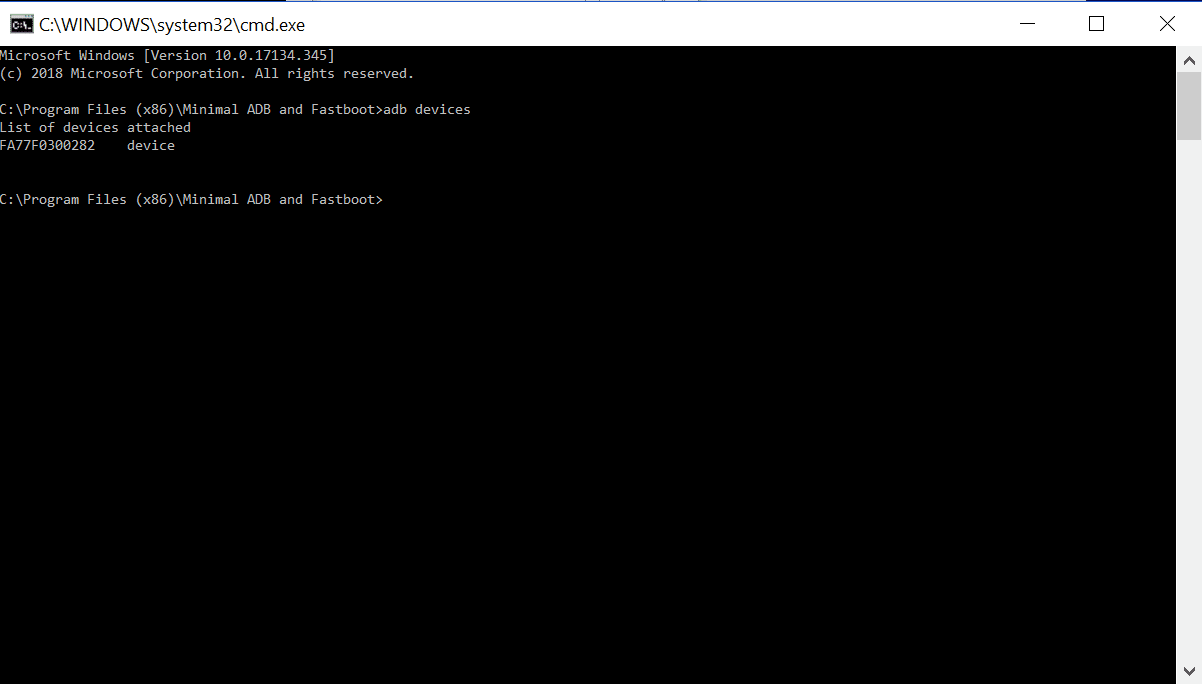
Wenn das Tool Ihr Telefon erkennen kann, wird eine ID für das unter aufgelistete Gerät angezeigt Liste der angeschlossenen Geräte. Jetzt können Sie die APK-Datei übertragen.
-
Suchen Sie im Windows-Datei-Explorer die heruntergeladene APK-Datei auf Ihrem Computer.
-
Klicken Sie mit der rechten Maustaste auf die Datei und klicken Sie auf Kopieren.
-
Navigieren Sie im Windows-Datei-Explorer zum Ordner "Minimal ADB" und "Fasbtoot" (normalerweise) c: Programme (x86) Minimaler ADB und Fastboot ).
-
Fügen Sie die APK-Datei in diesen Ordner ein.
-
Benennen Sie die APK-Datei in eine kurze Datei um, damit Sie sie einfach als Befehl eingeben können.
-
Geben Sie den Befehl in das zuvor geöffnete Befehlsfenster ein adb install <Name der Datei.apk>.
Ersetzen Sie <name-of-file.apk> durch den Namen Ihrer APK-Datei.
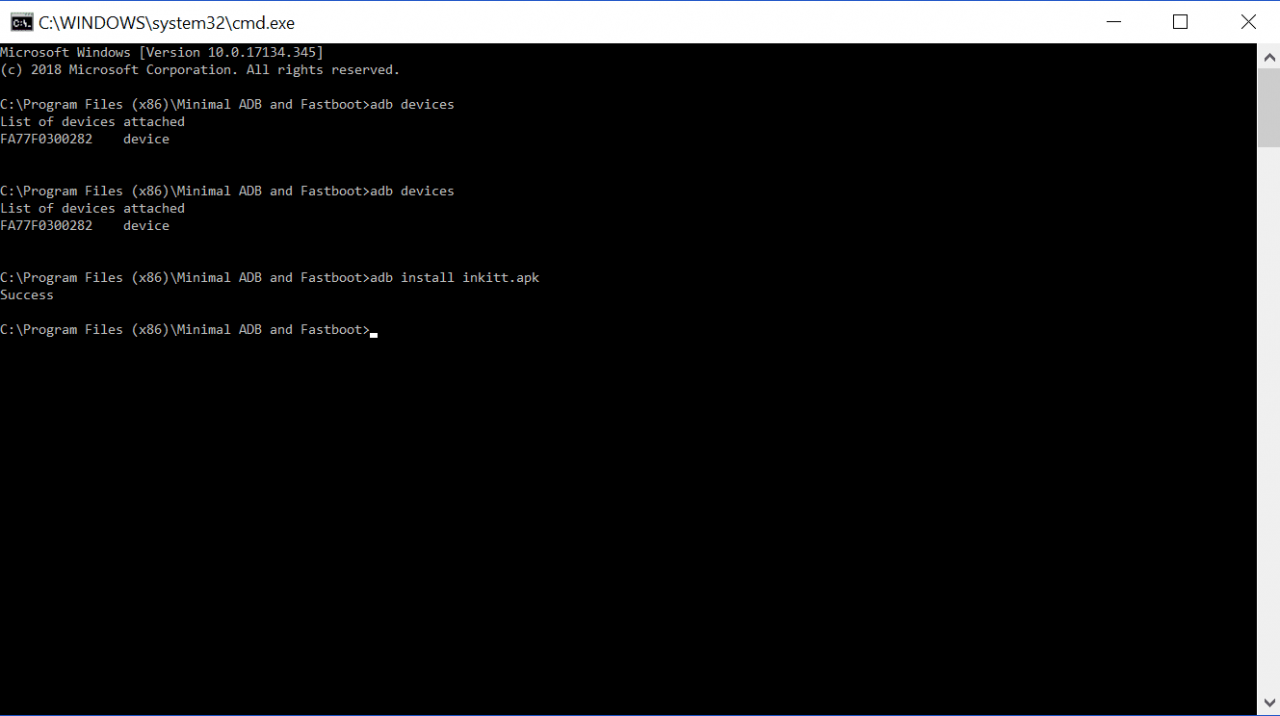
-
Wenn du das Wort siehst Erfolgeist die App auf deinem Handy installiert!
APK-Installer finden
Es gibt viele Websites, auf denen Sie Apps finden, die nicht von Google Play installiert werden können. Drei der beliebtesten sind APK Pure, Reddits APK-Verzeichnis und APK Mirror.
Denken Sie daran, Ihre Recherchen durchzuführen, bevor Sie eine App installieren. Oft kann eine schnelle Google-Suche Sie darüber informieren, ob eine App (oder ein Unternehmen, das die App herstellt) einen fragwürdigen Ruf hat. Im Ernst, machen Sie Ihre Recherchen, bevor Sie die APK herunterladen und auf Ihrem eigenen Android-Gerät installieren.

